如何使用 Google Gemini 產生 AI 影像

利用人工智慧工具轉變您的創造力。請按照我們的簡單指南了解如何使用 Google Gemini 產生 AI 影像。

毫無疑問,人工智慧將繼續存在。您可以使用人工智慧工具來提高您的工作效率或實現您的藝術想法。在眾多人工智慧文字到圖像生成器中,Dall-E 和 Midjourney 是一些流行的。然而,現在,微軟準備嘗試透過 Bing Image Creator 進行人工智慧影像生成。
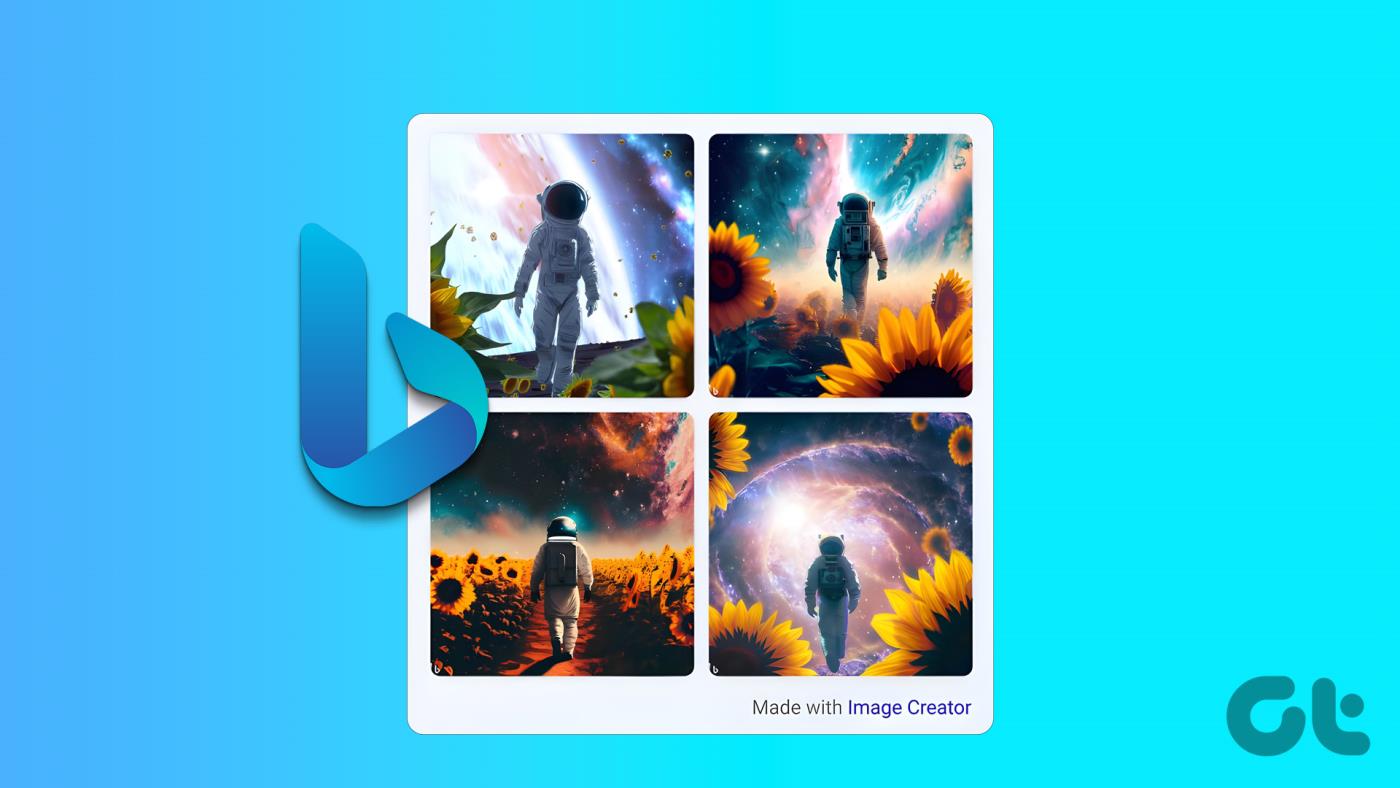
從 Bing Chat開始,微軟一直將人工智慧整合到其許多服務中。在本指南中,我們將介紹您需要了解的有關 Bing Image Creator 的所有信息,並教您創建酷炫的圖像。讓我們開始吧。
Bing Image Creator 是微軟為擴大其搜尋引擎 Bing 用戶群所做的努力。 Bing AI影像產生器基於OpenAI的Dall-E,讓使用者無需訂閱費用即可使用相同的服務功能。除此之外,與 Dall-E 相比,使用 Bing 的 AI 工具還有一些額外的好處:
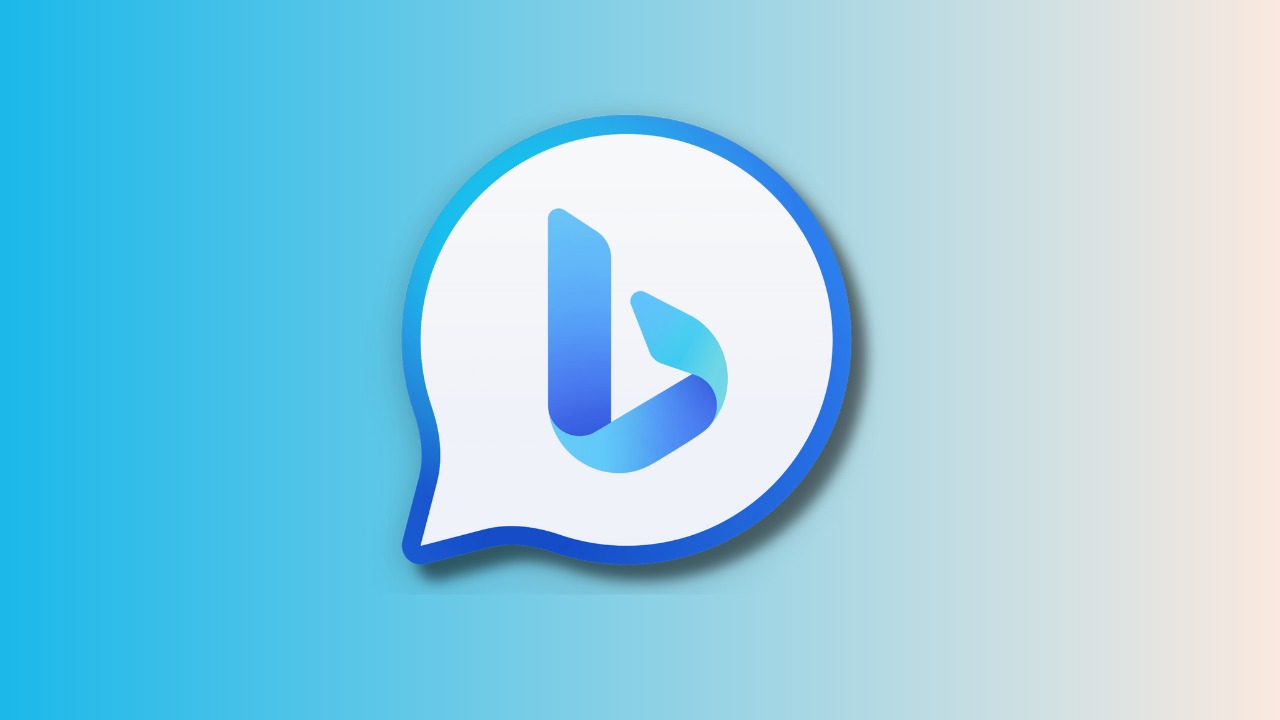
截至撰寫本指南時,Bing Image Creator 仍在開發中,可能會導致輸出中出現一些錯誤。目前,使用者只能使用英文提示在Edge 瀏覽器上產生圖像並存取該服務 。請繼續閱讀以了解具體操作方法。
在 Bing AI 影像產生器中建立影像就像與 Bing Chat 交談一樣簡單。以下是如何使用 Bing 影像產生器。
步驟 1:使用下列連結在 Edge 瀏覽器上開啟 Bing AI Image Creator。
第 2 步:選擇「加入並建立」。
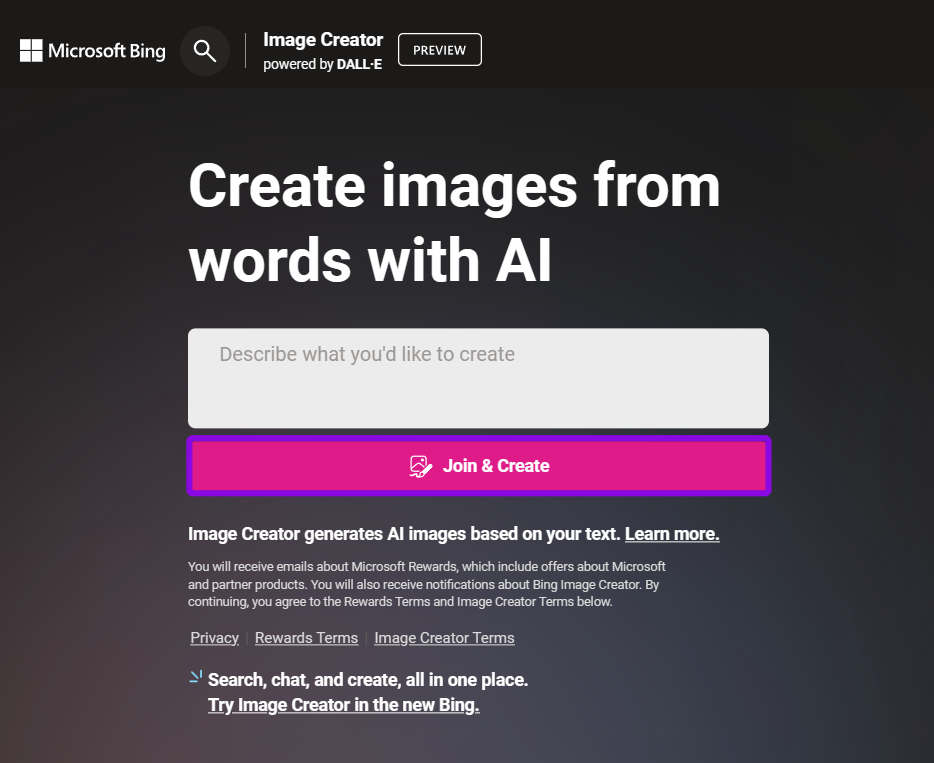
步驟 3: 使用您的 Microsoft ID 登入。如果您已登入 Edge 瀏覽器,您將自動登入。
提示: 如果您沒有,請選擇「建立一個」> 依照螢幕上的指示進行操作,並在出現提示時共用必要的資訊。
步驟 1:使用下面的連結在 Edge 上開啟 Bing Image Creator。
步驟 2:若要使用 Bing AI 產生 AI 藝術作品,請在對話方塊中輸入所需的描述。
步驟 3:輸入提示後,按一下「建立」。
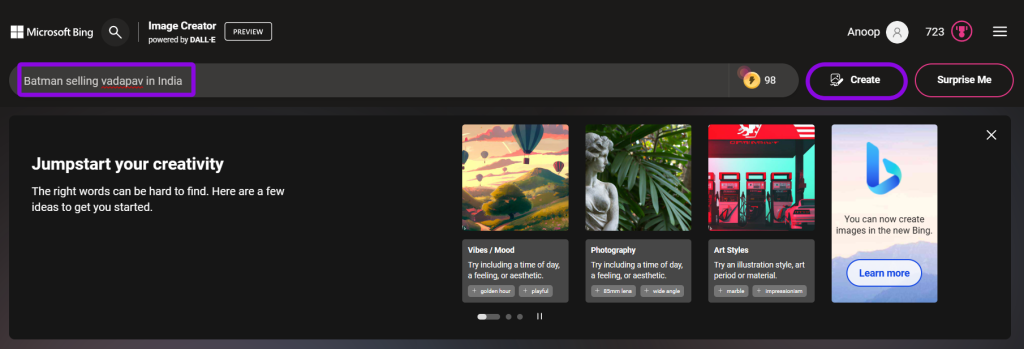
等待AI生成所請求的圖像。此外,您也可以從右側邊欄查看 Bing Image Creator 歷史記錄。單擊其中任何一個即可再次訪問它們。
提示: 如果您不知道要寫什麼,請點擊“給我驚喜”,AI 將為您創建圖像。您還可以從“探索想法”標籤中獲取提示想法。
編輯使用 Bing AI 圖像生成器創建的圖像
與 Dall-E 不同的是,使用 Bing Chat 建立影像後就無法編輯影像。但是,可以選擇使用Microsoft Designer進行編輯。您可以透過以下方式存取它:
步驟1:開啟要編輯的圖像。
步驟 2:按一下「自訂」。
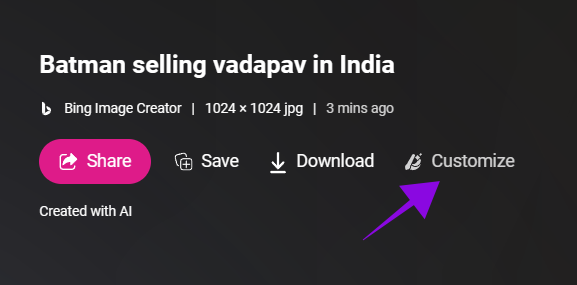
步驟 3:您將被重新導向到 Microsoft Designer。在對話方塊中提及變更並按一下「生成」。
提示: 即使在提及更改之前,Microsoft Designer 也會在右側顯示一些建議。如果適合您,您可以單擊並選擇它們。
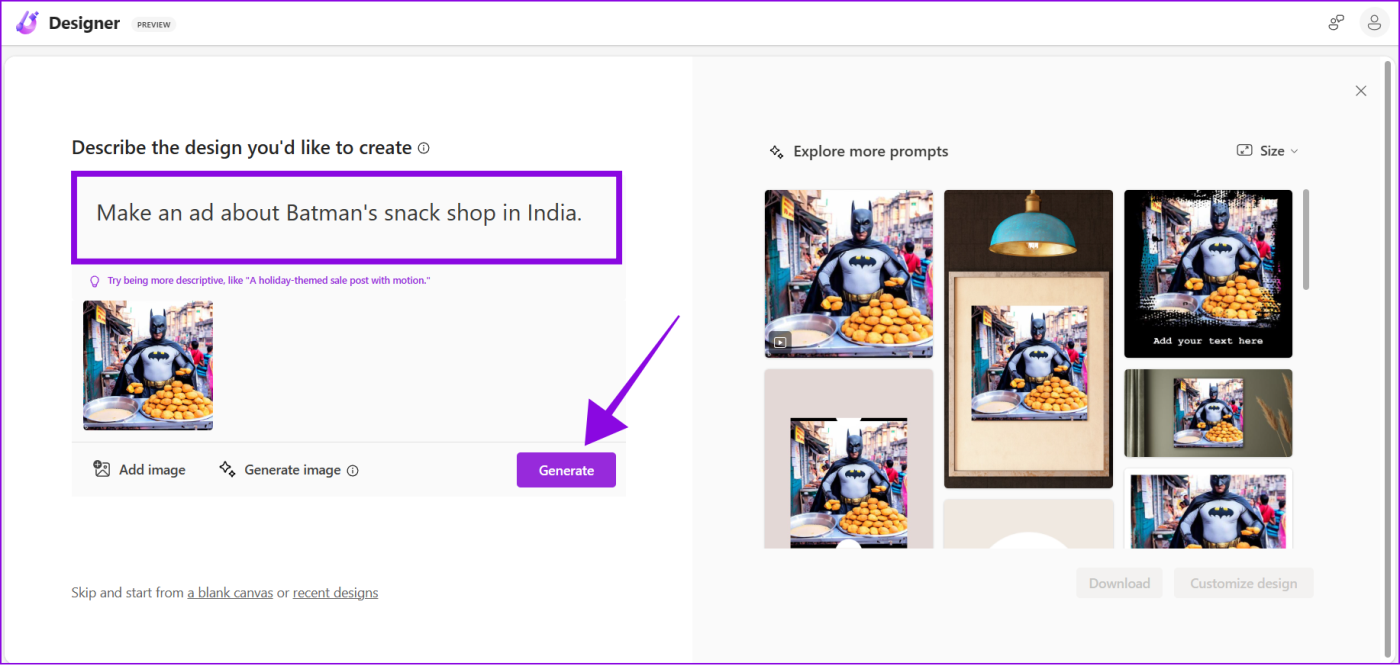
然而,與 Dall-E 相比,這仍然需要改進,用戶可以在 Dall-E 中對圖像進行編輯。同時,使用 Microsoft Designer,您只能在映像之外進行編輯,例如邊距、賀卡等。
步驟 1:開啟 Bing AI 中建立的影像。
步驟 2:若要下載映像,請選擇「下載」。
注意:在智慧型手機上,點擊三個點並選擇“下載”。
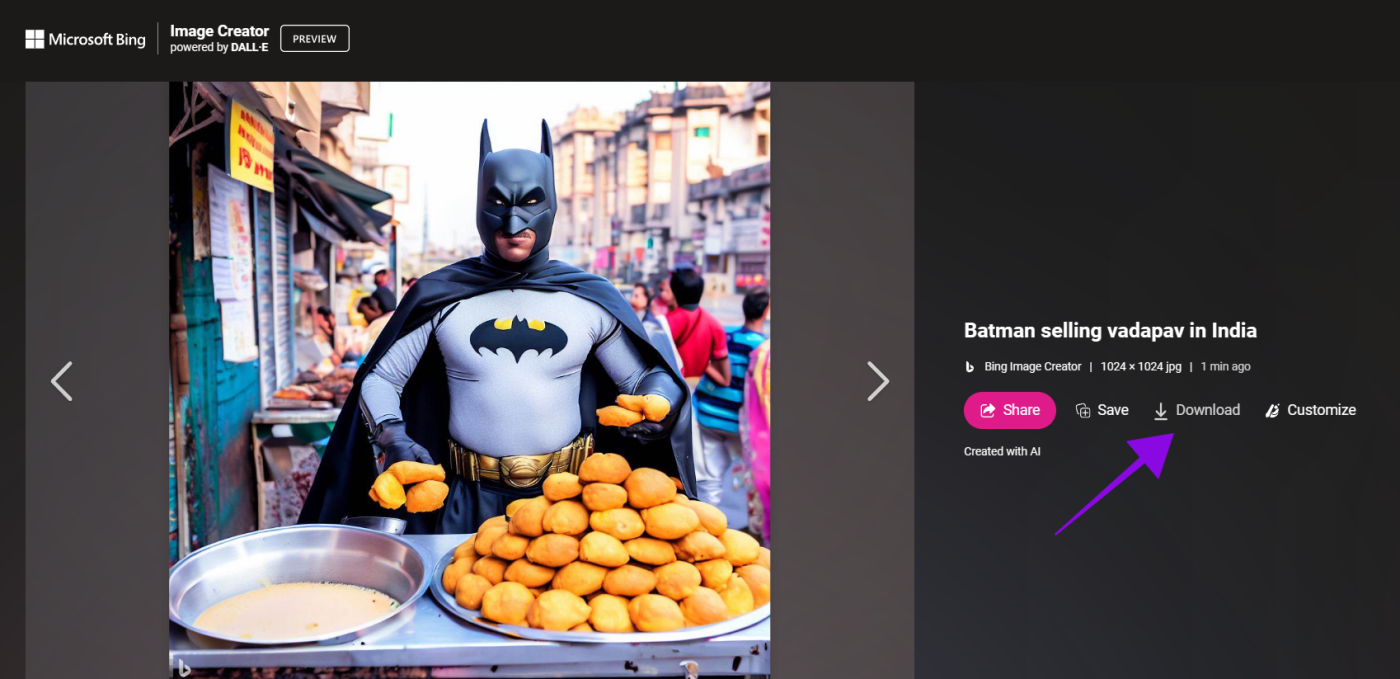
步驟 3:選擇另存為。
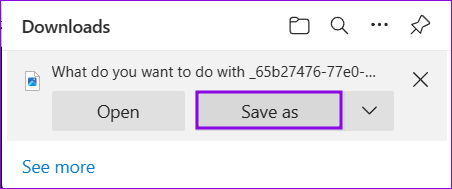
第四步:選擇位置並點選儲存。
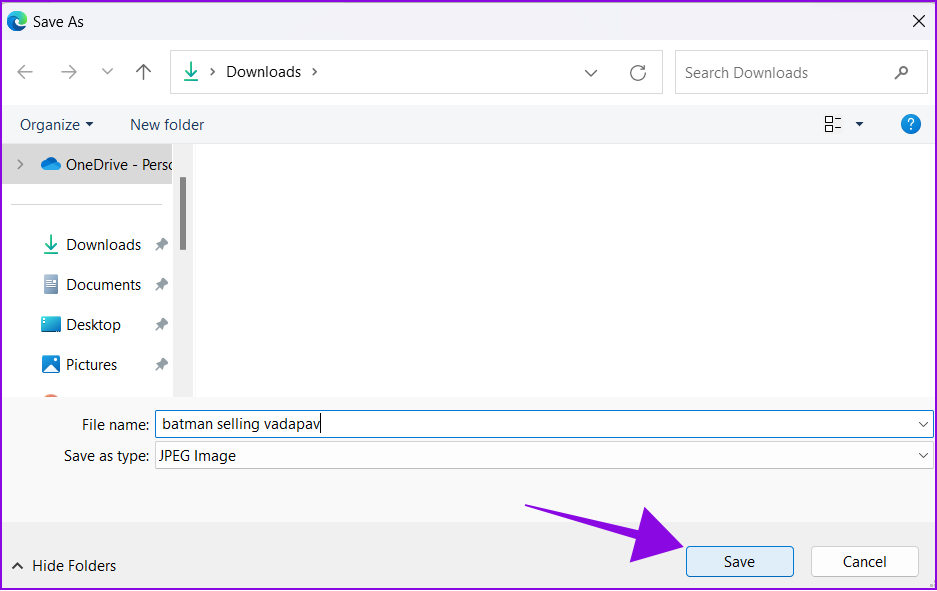
分享使用 Bing AI 圖像生成器創建的圖像
步驟一:開啟Bing AI產生的圖片。
步驟 2:選擇共享。

步驟 3:按一下「複製」。現在,將連結發送給您想要分享此圖像的任何人。
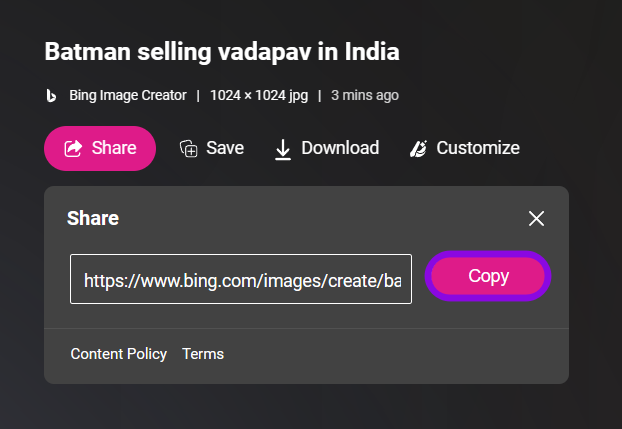
用戶可以打開連結來存取創作。除此之外,您還可以選擇「儲存」將這些影像新增至您的Microsoft Edge 集合中。
現在您已了解有關新 Bing Image Creator 的一切,請記住以下一些提示:
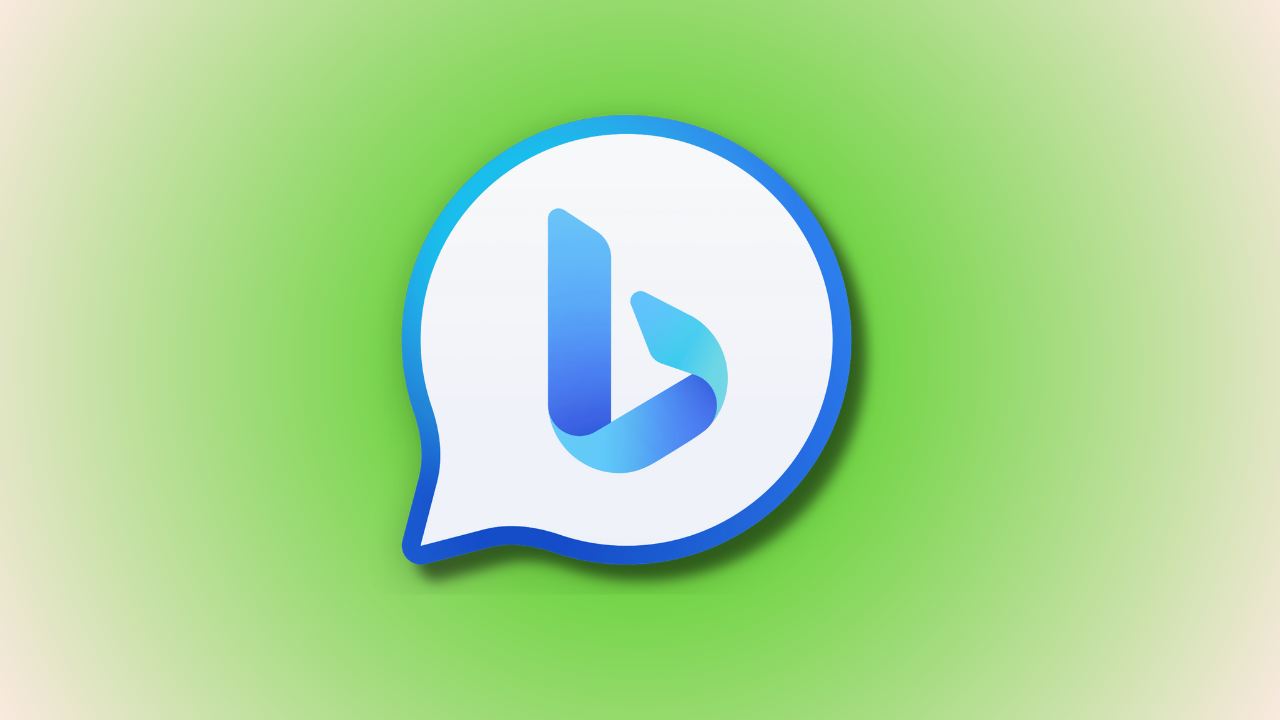
1. 使用 Bing Image Creator 是否有等候名單?
不需要。沒有等候名單。
2. Microsoft Bing Image Creator 是否無版權?
根據必應的官方條款和條件頁面,使用者可以合法地將其創作用於任何個人、非商業目的。
3. Bing Image Creator 有限制嗎?
用戶每周可以使用 100 個代幣透過 Bing Chat 創建圖像。代幣耗盡後,生成速度會降低,但用戶仍然可以用它來創作AI藝術。
AI圖像創作者正在讓數百萬用戶在沒有藝術技能的情況下實現他們的想像。我們希望如何使用 Bing Image Creator 的指南對您有所幫助。對於更有效地使用這個人工智慧工具,您有什麼建議嗎?請在下面的評論中告訴我們。
利用人工智慧工具轉變您的創造力。請按照我們的簡單指南了解如何使用 Google Gemini 產生 AI 影像。
Google 的 Duet AI 功能也可用於 Google Sheets 來彙總和組織您的資料。以下是如何啟用和使用它。
微軟推出了 Bing AI,用於從文字建立圖像。了解如何使用 Bing Image Creator 實現您的想像。
正在尋找一種生成 OpenAI API 金鑰以在應用程式上使用它的方法?閱讀這篇文章以了解所有內容!
了解如何在 Android 裝置上從 Google Assistant 切換到 Gemini AI 應用,並探索新的可能性。
Snapchat 我的 AI 不起作用或不顯示?讓我們來看看 8 種方法來幫助您解決 Snapchat Android 和 iOS 應用程式上的此問題。
Google Slides 引入了 Duet AI 功能,只需提供文字提示即可將圖像新增至簡報中。以下是如何使用它。
要從任務欄搜索禁用 Bing Chat AI,請打開“設置”>“隱私和安全”>“搜索權限”,然後關閉“顯示搜索突出顯示”。
要在 Windows 11 上將 Bing 與 ChatGPT 作為應用程序安裝,請打開 Edges 主設置菜單,選擇“應用程序”並將此站點安裝為應用程序選項。
You.com 推出了 YouChat 2.0,這是一個類似於 Bing 上的 ChatGPT 的人工智能聊天機器人,您不需要邀請即可使用它。







